ウェブ上でAppleアカウントのログインエラーを修正する方法

ブラウザ上のAppleアカウントのウェブインターフェースでは、個人情報の確認、設定の変更、サブスクリプションの管理などを行うことができます。しかし、さまざまな理由でサインインできない場合があります。
iPhone で写真を重ねて配置したいですか?写真アプリで写真をスタックすることも、サードパーティ製のアプリをダウンロードして、より多くの画像のブレンドおよびスタックのオプションにアクセスすることもできます。以下の記事では、両方の方法について説明します。
iPhoneの写真アプリで写真を積み重ねる
iPhone で写真をスタックする最初の方法は、写真アプリを使用することです。 2 枚の写真を重ね合わせるためだけにサードパーティ製の追加のアプリをダウンロードしたくない場合は、これが最も簡単な方法です。
まず、最初の写真の主題をステッカーに変換する必要があります。写真アプリには、iPhone の写真からカスタムステッカーを作成できる便利な機能があります。写真アプリに移動し、目的の写真までスクロールして、タップして表示します。
次に、写真の被写体を長押しして放します。オブジェクトが正常に認識され選択されると、オブジェクトの端に沿って明るい白い線が表示されます。次に、[ステッカーを追加]を選択します。
写真の被写体が iPhone のステッカーコレクションに追加されます。ステッカー ウィンドウを終了するには、x アイコンをクリックします。


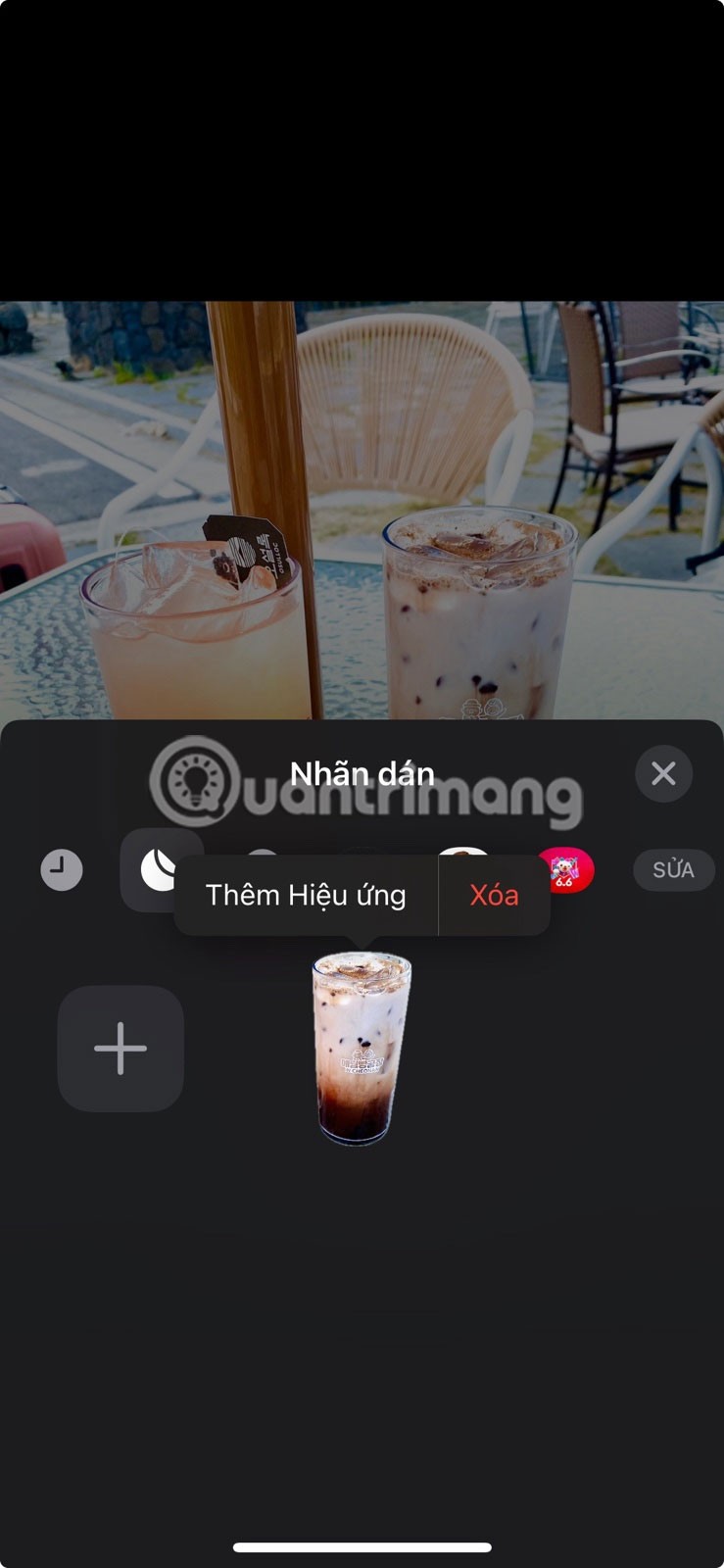
さて、写真ライブラリに戻りましょう。今回は、背景レイヤーとして使用したい 2 枚目の写真までスクロールし、タップして表示します。[編集] > [ハイライト] (ハイライトペンアイコン)をタップします。下部のツールバーから+アイコンをタップし、 [ステッカーを追加]を選択します。


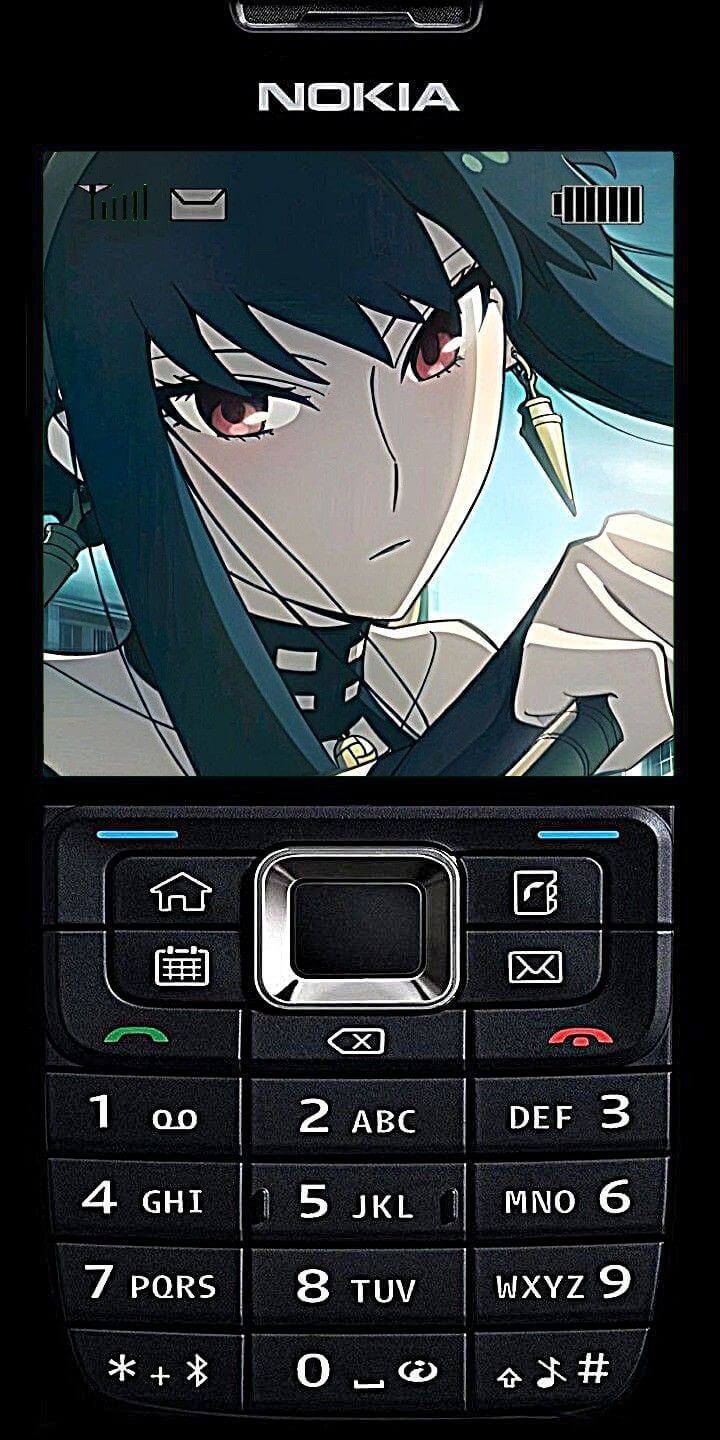
新しく作成したステッカーを選択して、現在の写真の上に重ねます。角にある円を使用して、フォトステッカーのサイズを調整できます。青い「完了」ボタンをタップし、次に黄色の「完了」ボタンをタップして新しい写真を保存します。
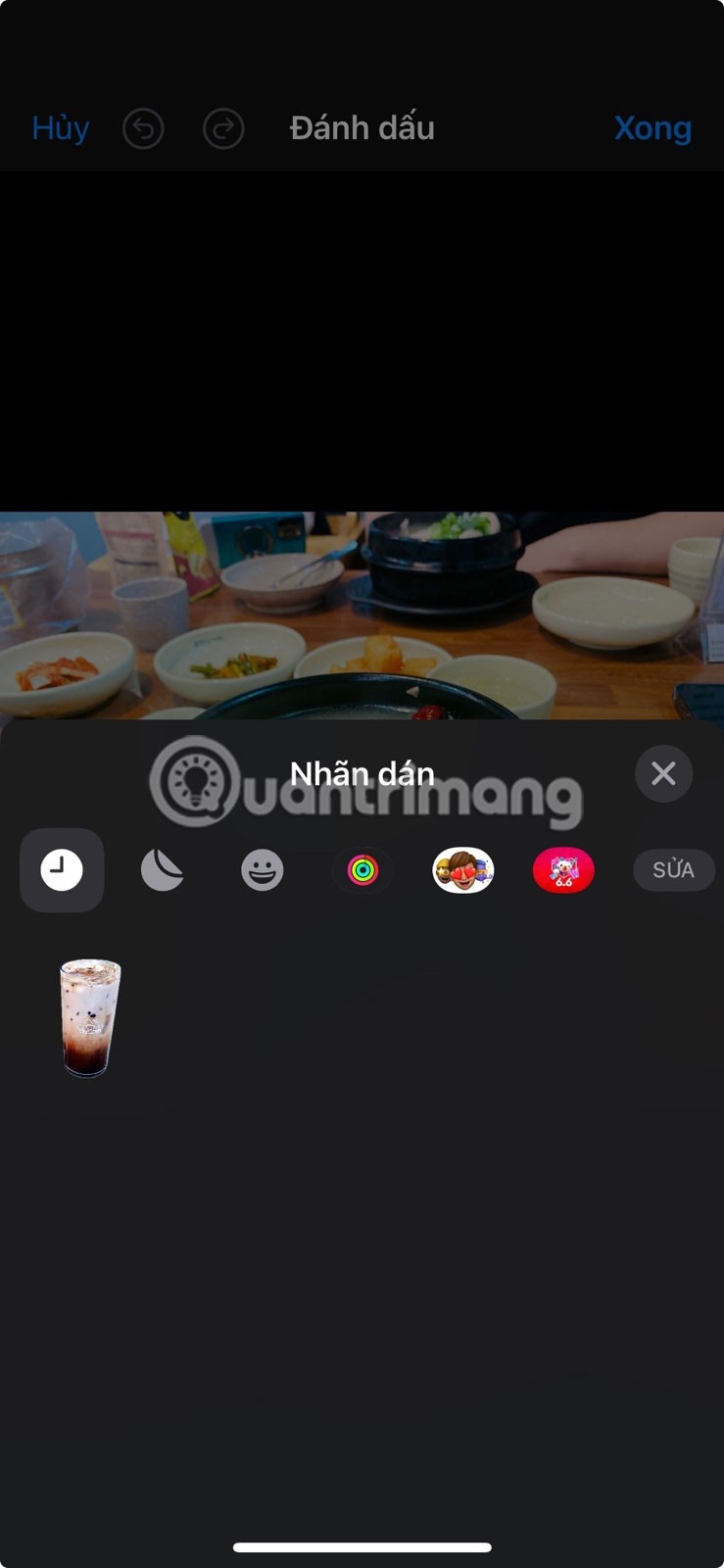

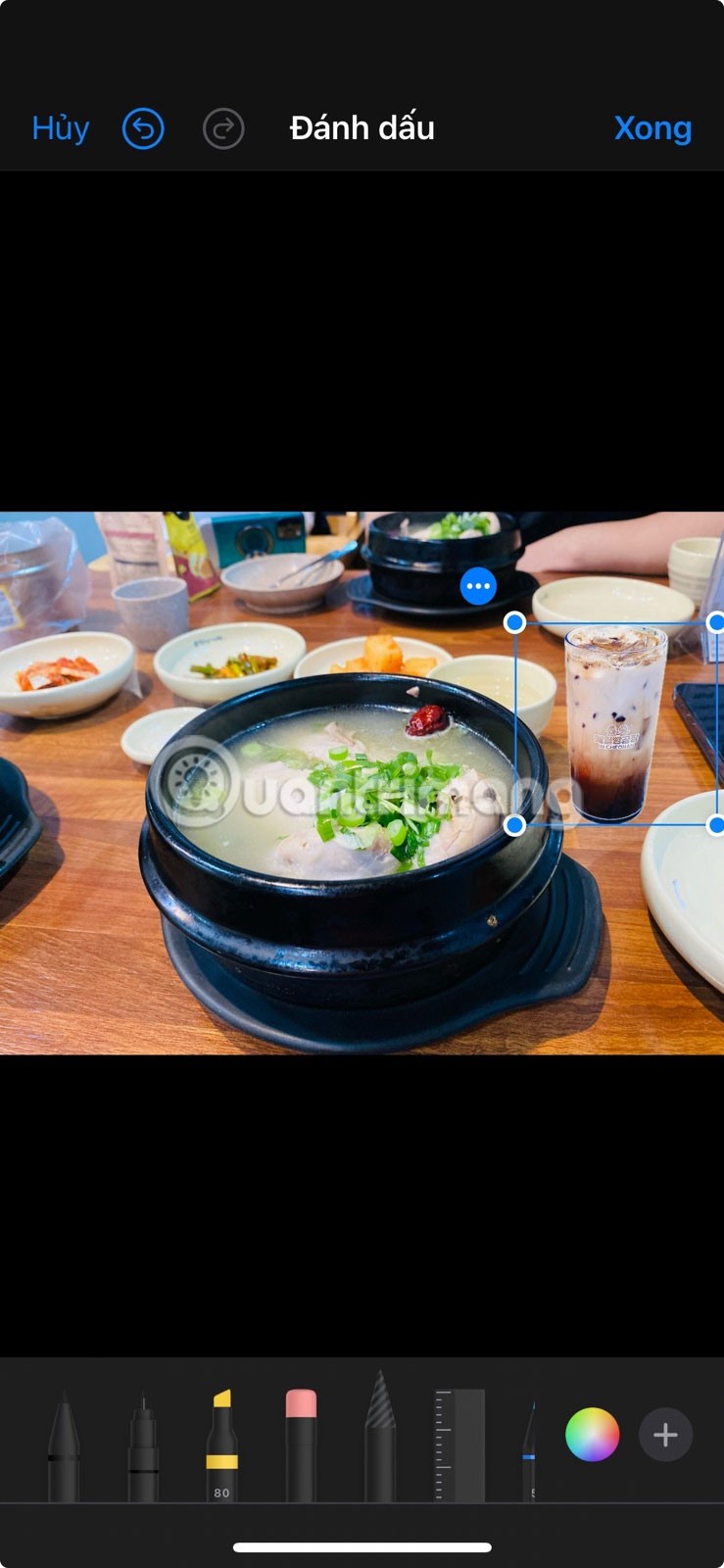
サードパーティのアプリを使用して画像を重ねる
iPhone で写真をスタックし、より多くの画像カスタマイズ機能を利用したい場合は、Union アプリを使用します。
Union には、さまざまな画像のブレンドおよびスタッキング オプションを提供する、シンプルで使いやすいインターフェイスがあります。 UnionはApp Storeから無料でダウンロードできます。
Union で写真をスタックするには、アプリを開いて「開始」をタップします。[背景] > [写真]をタップし、写真ライブラリから選択して、写真に背景レイヤーを追加します。
次に、必要に応じてアスペクト比を変更できます。満足したら、緑色のチェックマークアイコンをタップして背景を保存します。
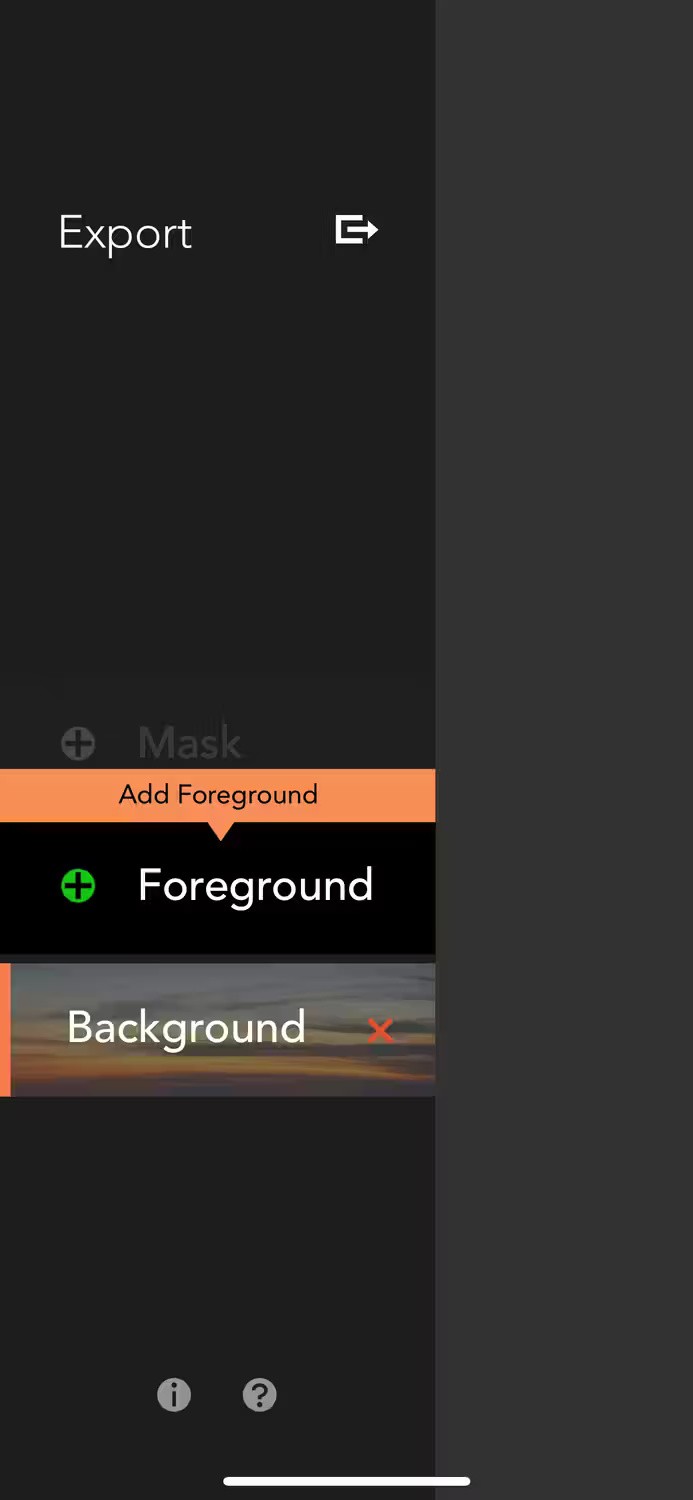
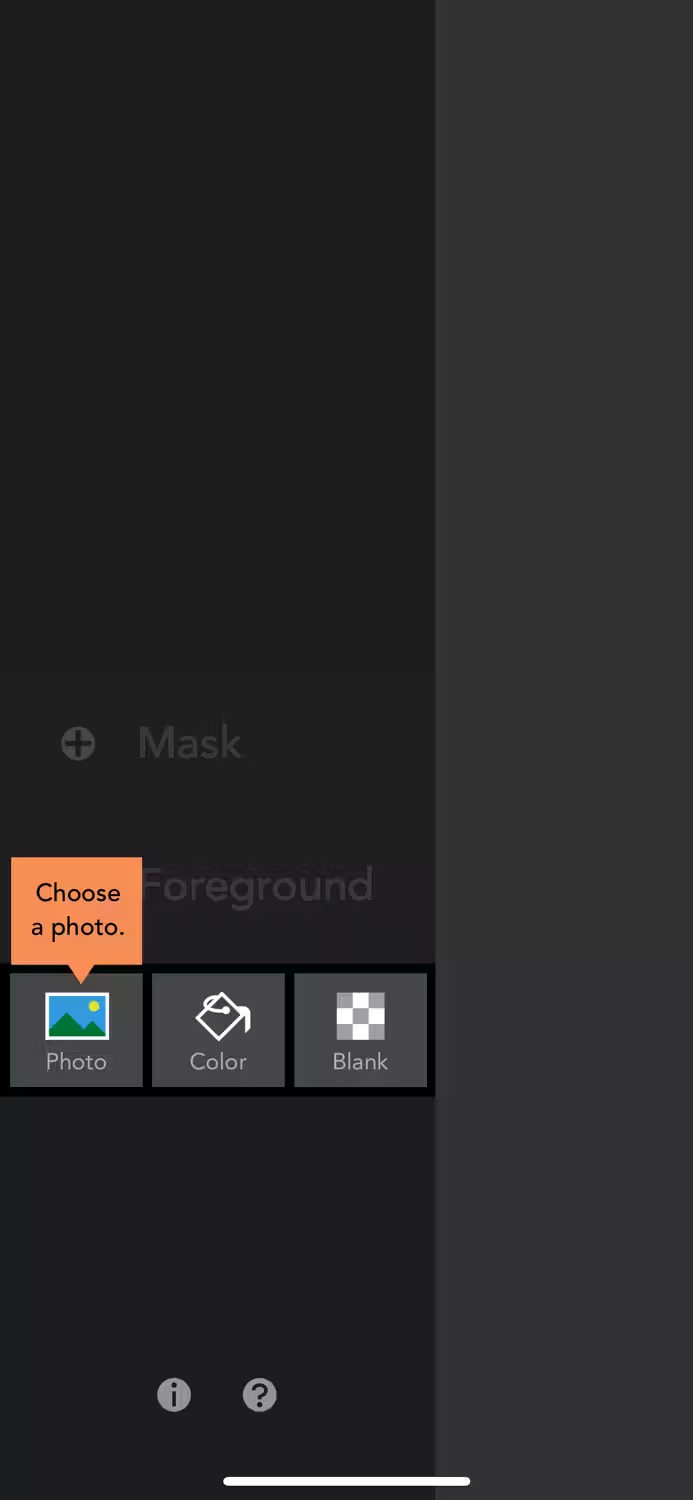
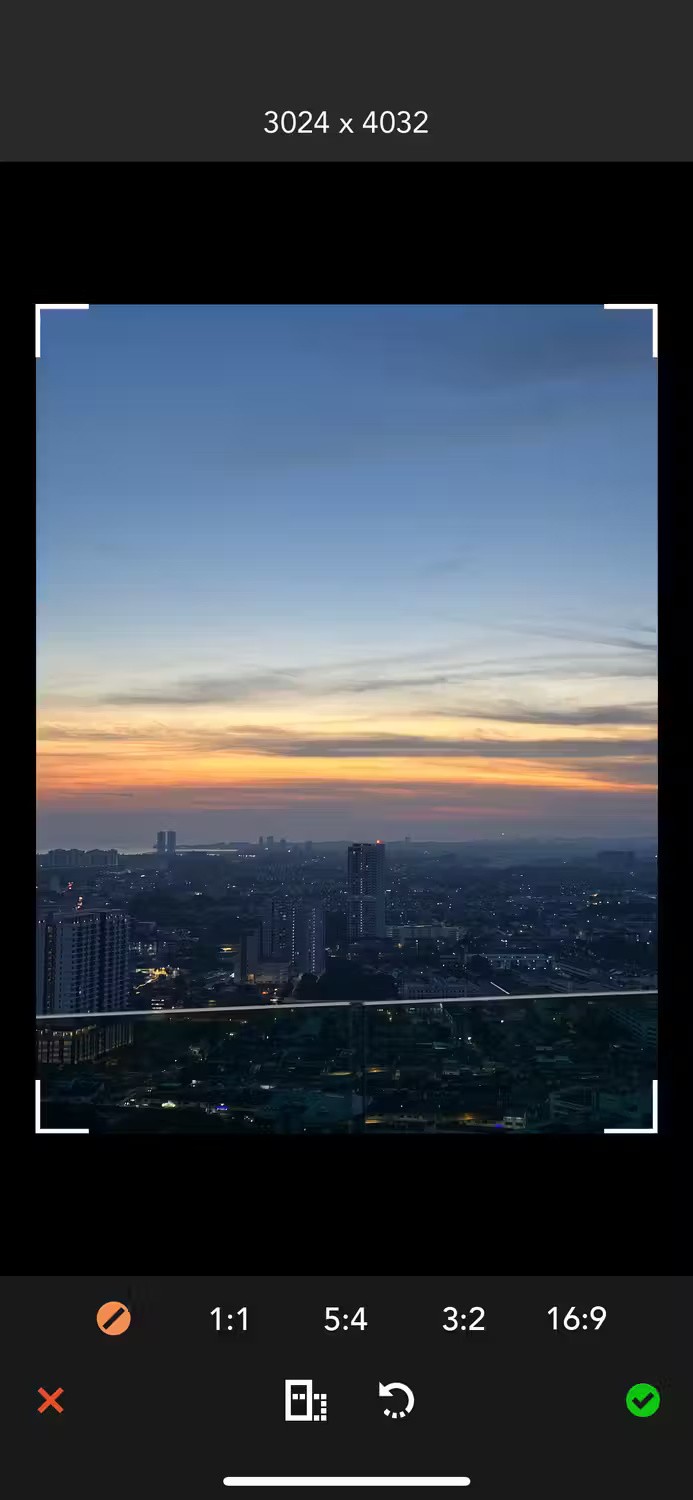
次に、左上隅にある 3 本の水平線のアイコンをタップし、[前景] > [写真]を選択して、既存の背景写真の上に貼り付ける写真を追加します。

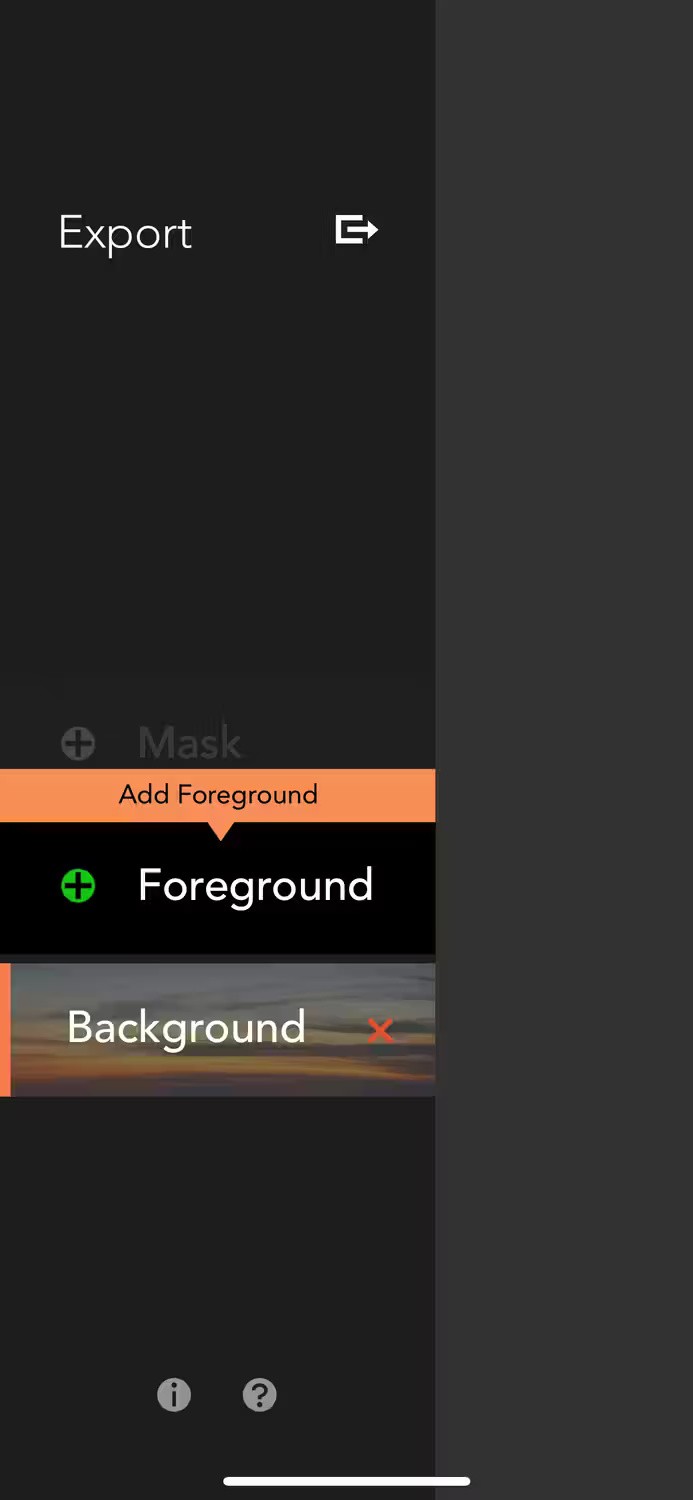
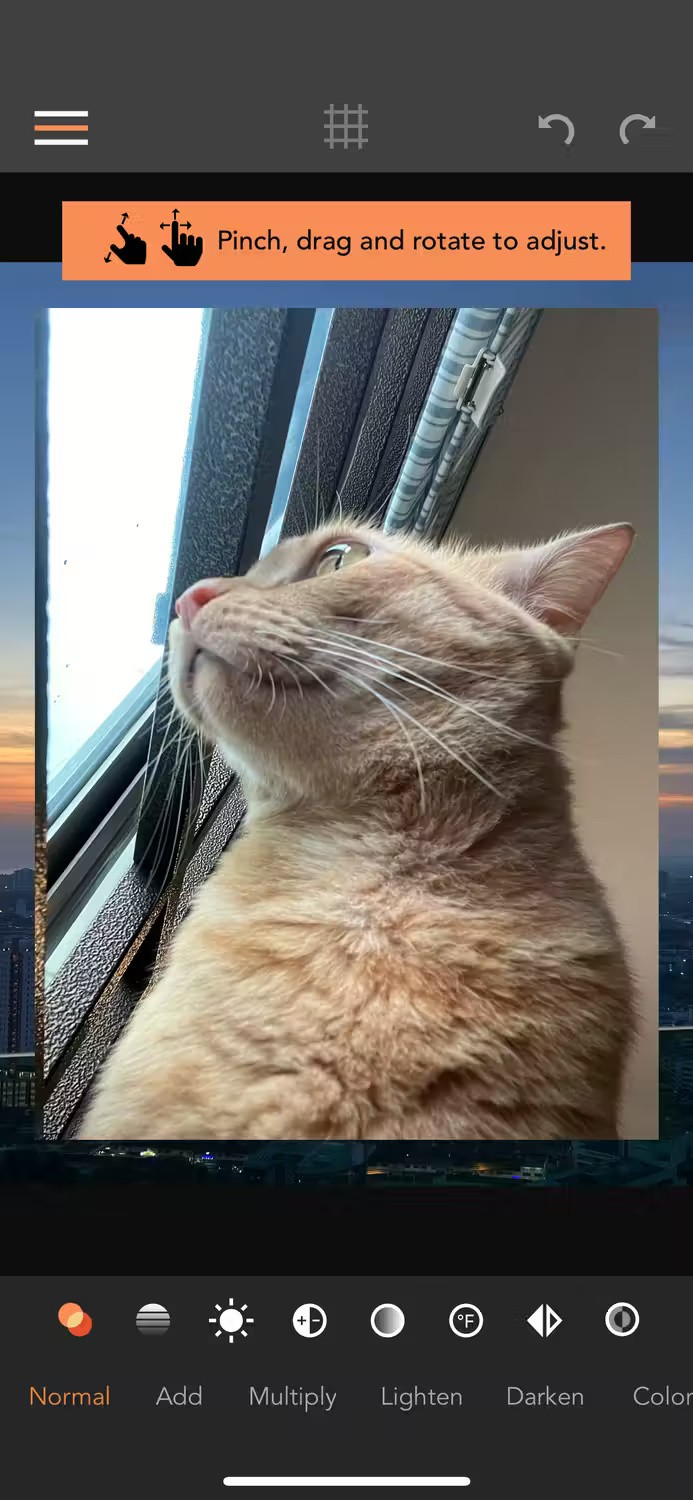
写真を追加した後、写真をピンチまたはドラッグして調整できます。次に、ブレンド モードアイコン(重なり合った 2 つの円) を選択した状態で、下部のツールバーをスクロールし、暗くする、オーバーレイ、ソフト ライトなどのオプションを選択して、前景画像を背景画像に重ねる方法を選択します。
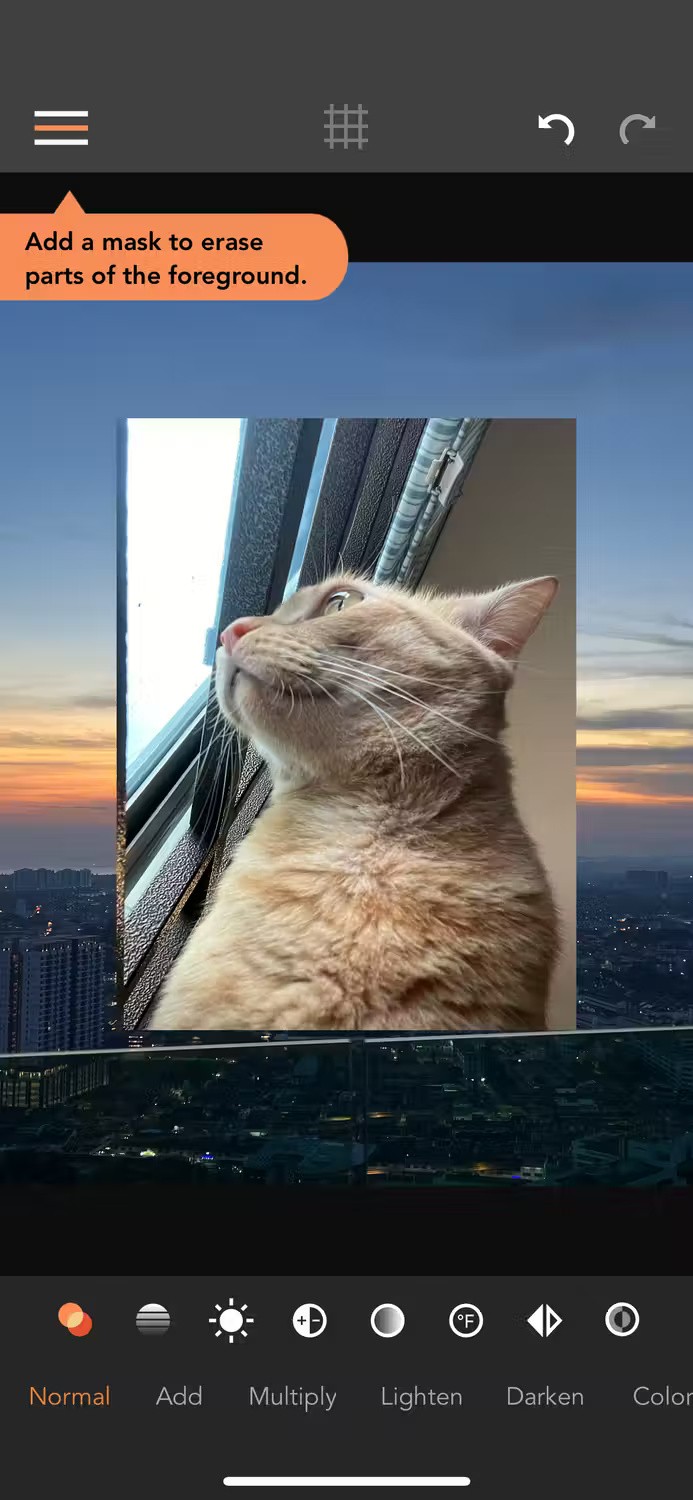
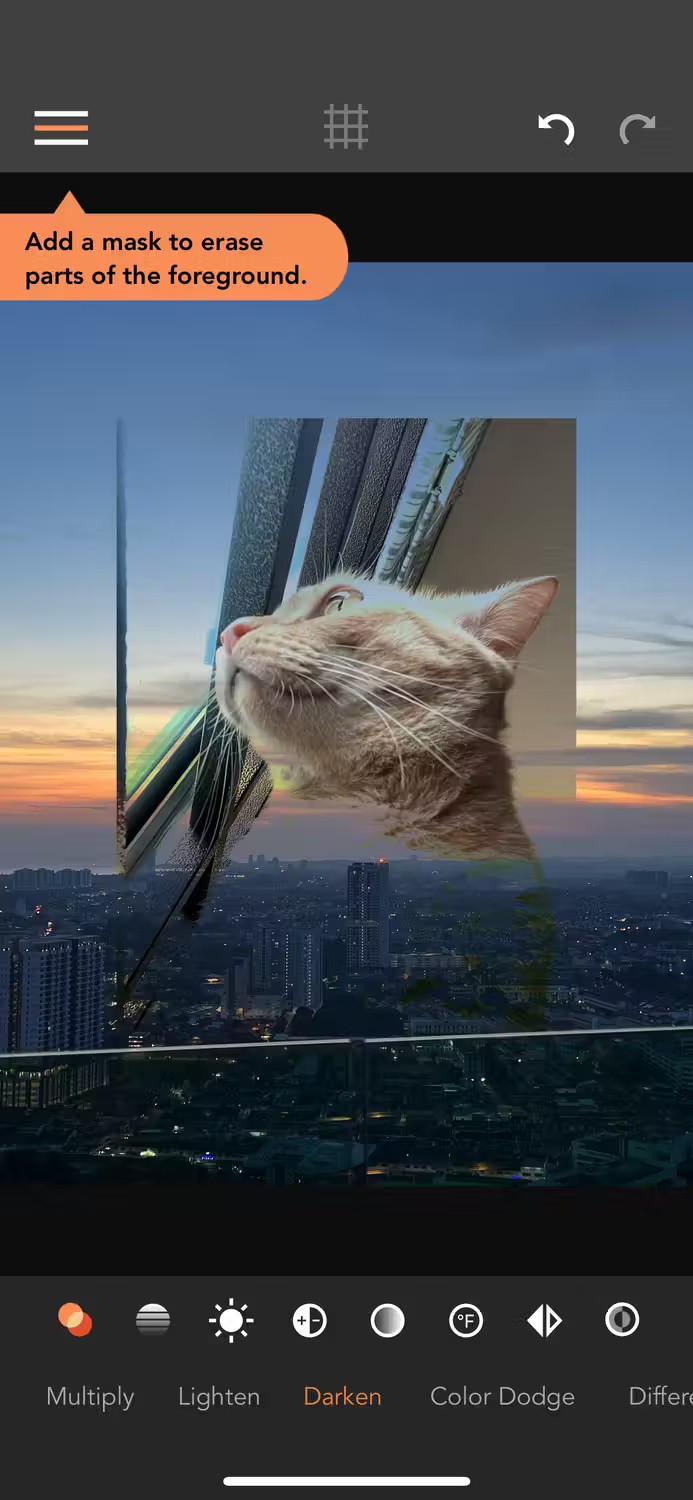
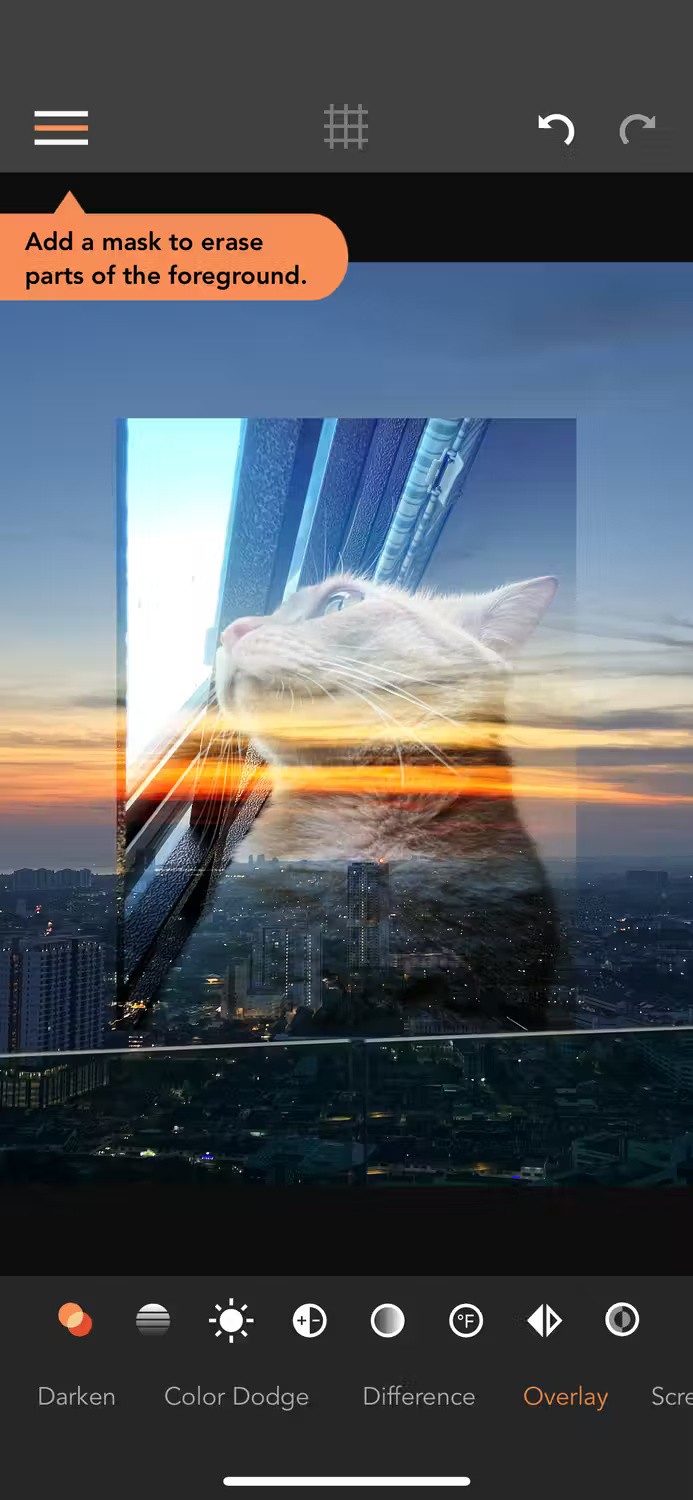
3 ダッシュ メニューに戻り、[マスク] > [消去]をタップして前景画像の不要な部分を消去するか、[マスク] > [形状] をタップして前景画像が背景に積み重ねられる方法を変更します。
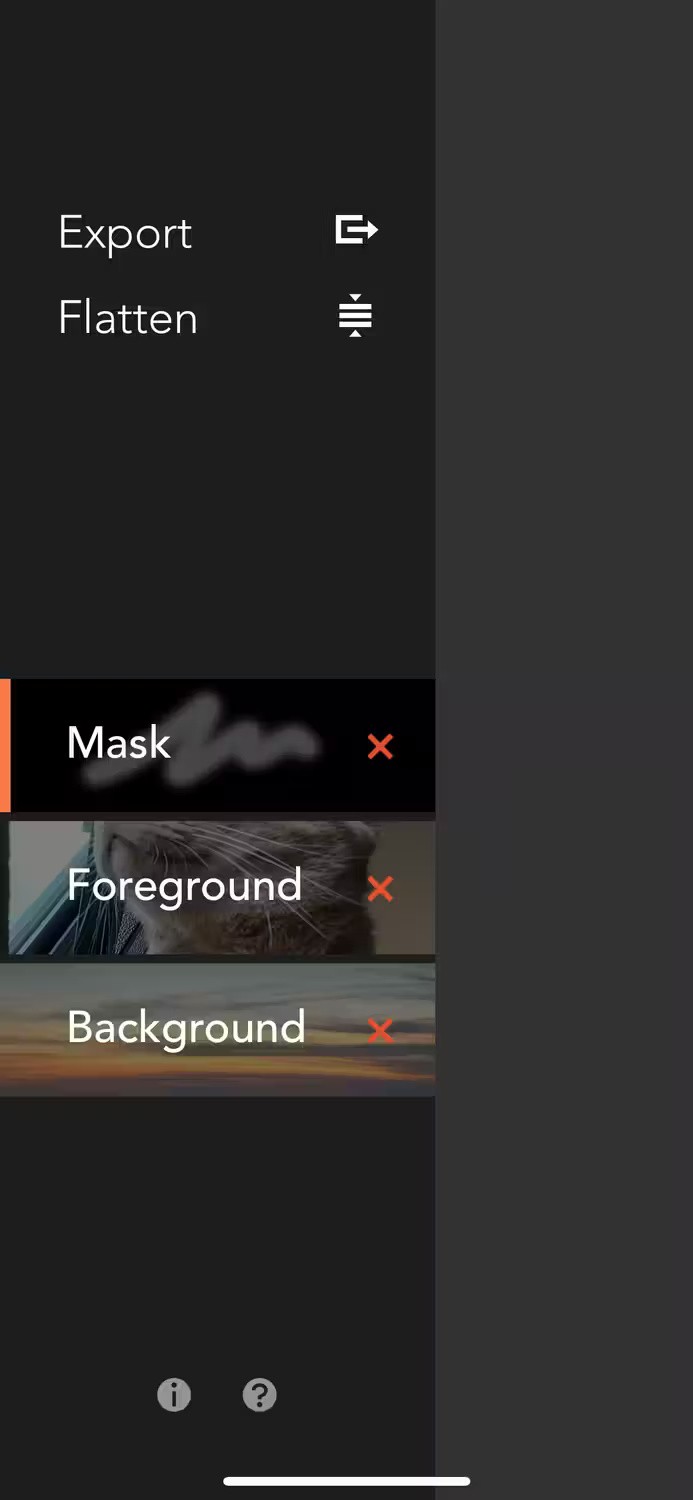
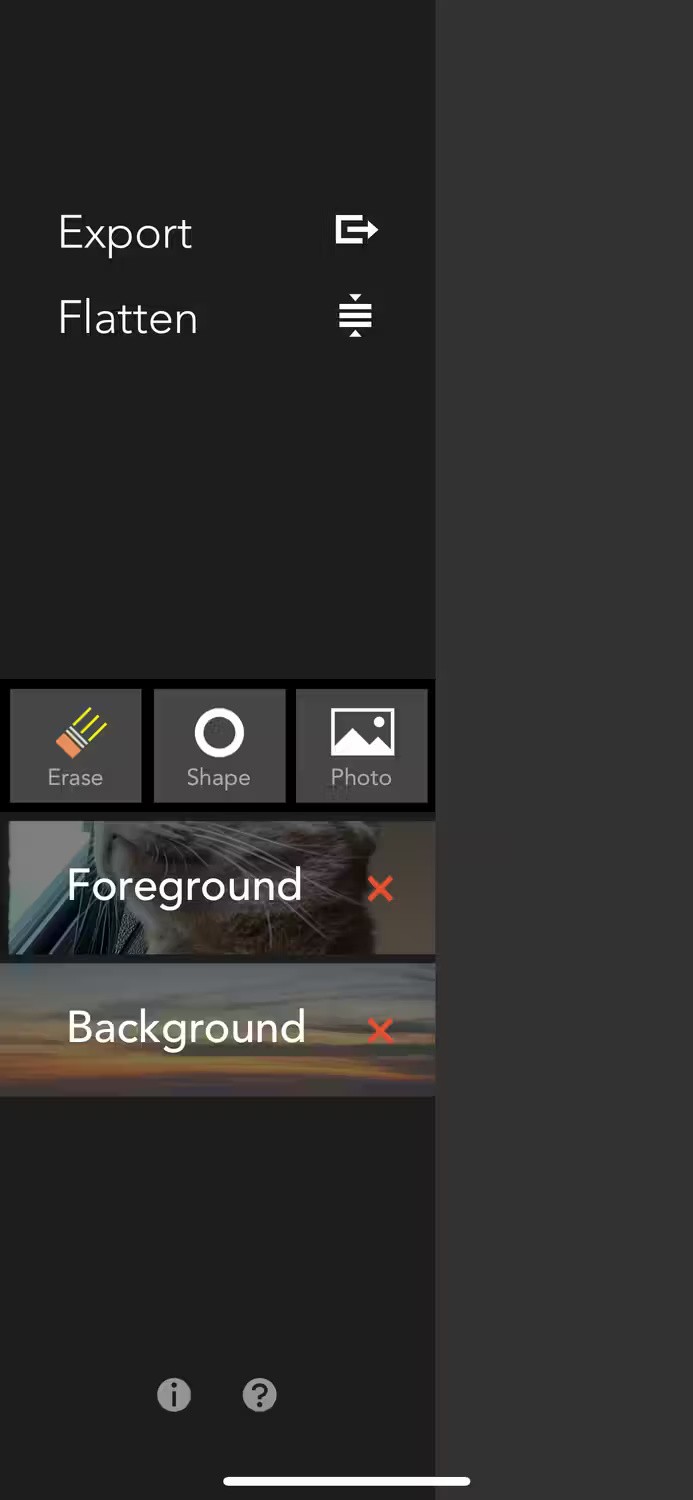
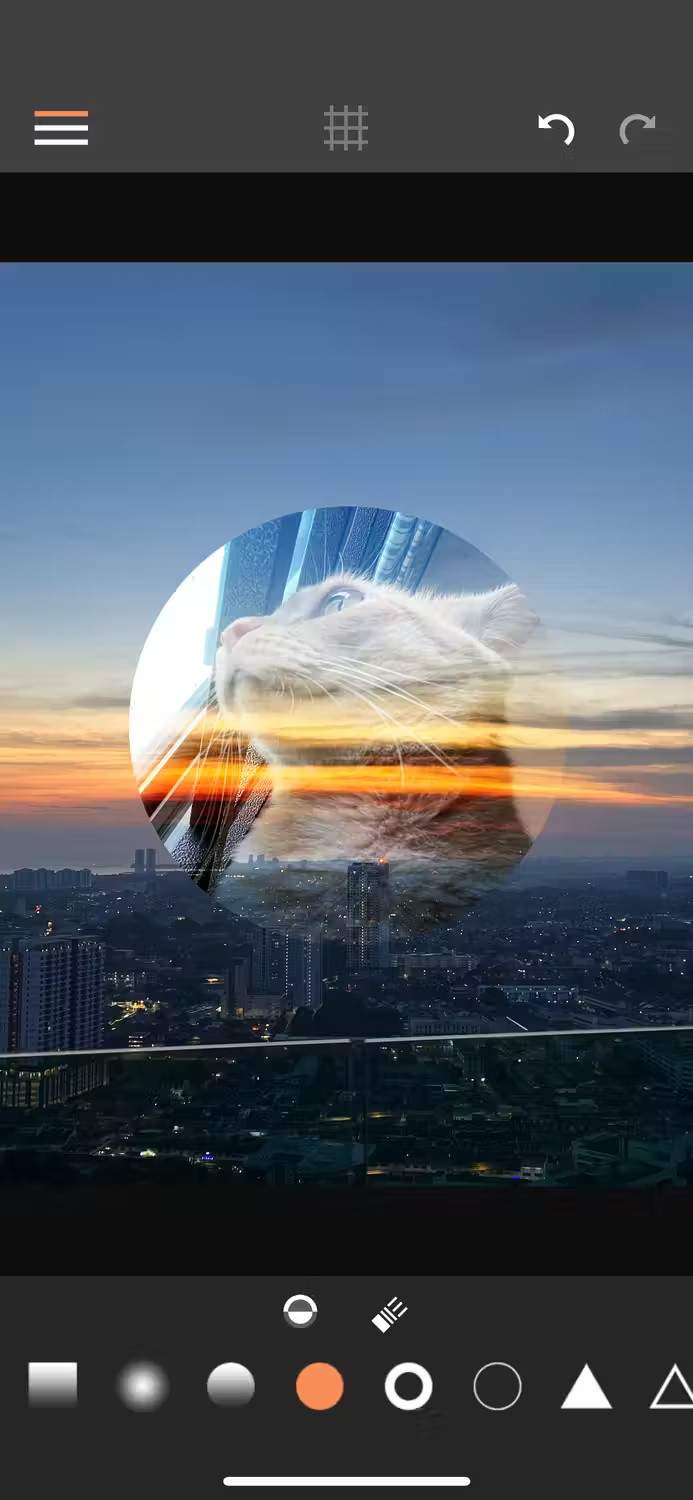
Union の主な欠点は、サブスクリプション料金を支払わずに完全な画像をエクスポートできないことです。無料ユーザーの場合、回避策としては、iPhone でスクリーンショットを撮り、画像をトリミングして必要な部分を取得します。
一般的に、2 枚の写真がシームレスに融合されることなく、iPhone で写真をすばやく重ね合わせたいだけの場合は、写真アプリでステッカーを作成し、それを別の写真に貼り付けるのが最も簡単な方法です。これは、たとえば iPhone でミームを作成したい場合に便利です。
ただし、ステッカーを貼れるような特定の写真の題材がない場合、またはもっとエレガントで芸術的なものを作成したい場合は、iPhone で写真を簡単に積み重ねられる Union などのサードパーティ製アプリの使用を検討してください。
ブラウザ上のAppleアカウントのウェブインターフェースでは、個人情報の確認、設定の変更、サブスクリプションの管理などを行うことができます。しかし、さまざまな理由でサインインできない場合があります。
「探す」機能が不正確になったり、信頼できなくなったりした場合は、いくつかの調整を加えることで、最も必要なときに精度を高めることができます。
近距離無線通信は、デバイス同士が通常数センチメートル以内の近距離にあるときにデータを交換できる無線技術です。
Appleは、低電力モードと連動して動作する「アダプティブパワー」を導入しました。どちらもiPhoneのバッテリー寿命を延ばしますが、その仕組みは全く異なります。
他のソースからiPhoneにアプリケーションをインストールする場合は、そのアプリケーションが信頼できるものであることを手動で確認する必要があります。確認後、アプリケーションはiPhoneにインストールされ、使用できるようになります。
何らかのエラーによりアプリケーションが iPhone 画面に表示されない場合でも、ユーザーは iPhone 上でアプリケーションを簡単に削除できます。
Appleの写真アプリは写真の切り抜きなどの基本的な作業には便利ですが、高度な編集機能はそれほど多くありません。そこで、サードパーティ製の画像編集ソフトが役立ちます。
iOS 26 では、個人のアクセシビリティ設定を iPhone または iPad 間で共有できる新しい機能が導入されています。
ファミリー共有を使用すると、Apple のサブスクリプション、購入、iCloud ストレージ、位置情報を最大 6 人と共有できます。
iOS 14 では、ピクチャー イン ピクチャー (PiP) を使用して YouTube 動画をオフスクリーンで視聴できますが、YouTube はアプリ上でこの機能をロックしているため、PiP を直接使用することはできません。以下で詳しく説明するいくつかの小さな手順を追加する必要があります。
iOS 26 では、不在着信のリマインダーを設定するための非常にシンプルな機能が導入され、重要な電話の折り返しを忘れる可能性を最小限に抑えることができます。
ウィジェットはiPhoneをより便利にするはずですが、そのポテンシャルを十分に発揮していないものが多くあります。しかし、いくつかのアプリを使えば、ウィジェットを時間をかけるだけの価値があるものにすることができます。
iPhone のメール アカウントからサインアウトすると、アカウントが完全に終了し、別のメール サービスに切り替わります。
頻繁に誰かに連絡する必要がある場合は、いくつかの簡単な手順で iPhone でスピード通話を設定できます。
iOS 16 では、より多くのオプションを使用して iOS 16 ロック画面をカスタマイズするなど、ユーザーに多くのエクスペリエンスがもたらされます。
高価なSamsung Galaxyを、市場に出回っている他のスマートフォンと全く同じ見た目にする必要はありません。少し手を加えるだけで、より個性的でスタイリッシュ、そして個性的なスマートフォンに仕上げることができます。
iOS に飽きて、最終的に Samsung の携帯電話に切り替えましたが、その決定に後悔はありません。
ブラウザ上のAppleアカウントのウェブインターフェースでは、個人情報の確認、設定の変更、サブスクリプションの管理などを行うことができます。しかし、さまざまな理由でサインインできない場合があります。
iPhone で DNS を変更するか、Android で DNS を変更すると、安定した接続を維持し、ネットワーク接続速度を向上させ、ブロックされた Web サイトにアクセスできるようになります。
「探す」機能が不正確になったり、信頼できなくなったりした場合は、いくつかの調整を加えることで、最も必要なときに精度を高めることができます。
携帯電話の最も性能の低いカメラがクリエイティブな写真撮影の秘密兵器になるとは、多くの人は予想していなかったでしょう。
近距離無線通信は、デバイス同士が通常数センチメートル以内の近距離にあるときにデータを交換できる無線技術です。
Appleは、低電力モードと連動して動作する「アダプティブパワー」を導入しました。どちらもiPhoneのバッテリー寿命を延ばしますが、その仕組みは全く異なります。
自動クリックアプリケーションを使用すると、ゲームをプレイしたり、デバイスで利用可能なアプリケーションやタスクを使用したりするときに、多くの操作を行う必要がなくなります。
ニーズに応じて、既存の Android デバイスで Pixel 専用の機能セットを実行できるようになる可能性があります。
修正には必ずしもお気に入りの写真やアプリを削除する必要はありません。One UI には、スペースを簡単に回復できるオプションがいくつか含まれています。
スマートフォンの充電ポートは、バッテリーを長持ちさせるためだけのものだと、多くの人が考えています。しかし、この小さなポートは、想像以上にパワフルです。
決して効果のない一般的なヒントにうんざりしているなら、写真撮影の方法を静かに変革してきたヒントをいくつか紹介します。
新しいスマートフォンを探しているなら、まず最初に見るのは当然スペックシートでしょう。そこには、性能、バッテリー駆動時間、ディスプレイの品質などに関するヒントが満載です。
他のソースからiPhoneにアプリケーションをインストールする場合は、そのアプリケーションが信頼できるものであることを手動で確認する必要があります。確認後、アプリケーションはiPhoneにインストールされ、使用できるようになります。






















